iCloud Drive — это служба онлайн-хранилища Apple, в которой хранятся все ваши файлы, и вы можете получить к ним доступ на всех своих устройствах Apple. Если вы хотите узнать, как получить доступ к своему iCloud Drive на iPhone, вы попали по адресу.
Кроме того, теперь можно просматривать содержимое чужого iCloud Drive на всех типах устройств, таких, как продукты Apple, Android.
Прочитав эту статью, вы узнаете все ответы о том, как получить доступ к iCloud Drive на iPhone шаг за шагом в течение нескольких минут.
- 1. Что такое iCloud Drive и как он работает?
- 2. Как получить доступ к iCloud Drive на iPhone с помощью приложения «Файлы»
- 3. Как тайно получить доступ к чужому iCloud Drive на iPhone с помощью KidsGuard Pro
- 4. Как получить доступ к iCloud Drive на iPhone | Два лучших способа [Video Guide]
- 5. Как настроить iCloud Drive?
- 6. Сколько стоит хранилище iCloud?
- 7. В чем разница между iCloud и iCloud Drive?
Что такое iCloud Drive и как он работает?
iCloud Drive — это один из видов облачного хранилища, где мы можем синхронизировать наши файлы и документы на наших устройствах IOS. Устройства Mac и ПК с Windows, за исключением телефонов Android. Программа iCloud, используемая для доступа к определенным устройствам Apple, называется iCloud Drive.
Он работает почти как DropBox, Google Drive или один диск Microsoft, простая синхронизация данных iCloud используется для хранения и резервного копирования данных. После синхронизации телефона с диском iCloud вы можете использовать его для обмена данными, хранения документов и доступа к любому файлу с любого устройства Apple.
Вы можете сохранить любой большой файл или отправить большой файл, используя адрес электронной почты Apple iCloud, а также создать резервную копию огромных данных на ваших устройствах iOS, если вы потеряли свой телефон или устройства Apple.
iCloud позволяет вам отслеживать текущее положение устройства и может удаленно блокировать это устройство, стирать ваши данные или перемещать его в любое место. iCloud очень легко настроить для любых устройств iOS, iPhone или iPad.
Вам не нужно загружать какие-либо дополнительные приложения, просто войдите в свою учетную запись iCloud, а затем используйте диск iCloud на iPhone или на любом устройстве Apple.
Как получить доступ к iCloud Drive на iPhone с помощью приложения «Файлы»
Как получить доступ к icloud на iPhone? После включения iCloud Drive на iOS 11 или более поздней версии вы можете получить доступ к файлам iphone в iCloud из приложения «Файлы» на iPhone. Приложение «Файлы» — это очень удобный способ доступа ко всем вашим файлам. По сути, он позволяет вам находить, упорядочивать, обмениваться файлами и работать с ними с друзьями, открывать файлы в сторонних облачных сервисах.
- Откройте приложение «Файлы».
- Нажмите «Изменить» в правом верхнем углу
- Включите iCloud Drive и нажмите «Готово» в правом верхнем углу.
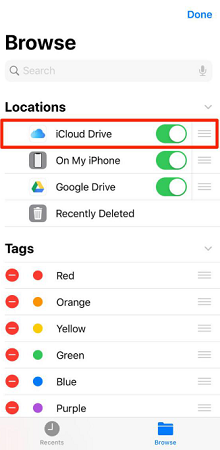
Здесь вы узнали, как получить доступ к iCloud Drive с iPhone. Начните находить свои документы и файлы в приложении «Файлы»! В дополнение к iCloud Drive вы можете получить доступ к своим файлам Google Диска, Dropbox и многому другому в приложении «Файлы», как мы упоминали выше, если вы включили эти облачные службы таким же образом.
Как тайно получить доступ к чужому iCloud Drive на iPhone с помощью KidsGuard Pro
Подходит для: пользователей, которые хотят тайно просматривать чужой iCloud Drive
Применимые устройства: iPhone, iPad, Android и компьютер
Почему вам следует тайно получать доступ к чужому iCloud Drive?
Для родителя вы должны удаленно следить за мобильным телефоном своих детей, чтобы убедиться, что они не просматривают неприемлемый контент.
Для работодателя вы должны следить за ежедневными документами сотрудников, чтобы предотвратить утечку конфиденциальной информации и выяснить, какие сотрудники действительно усердно работают.
Короче говоря, вы узнаете, что происходит вокруг этого человека и даже его секреты, отслеживая их iCloud Drives, где люди хранят множество файлов.
Если вы не можете проверить чужой iCloud Drive напрямую с их телефонов, все эти цели, упомянутые выше, могут быть выполнены с помощью шпионского приложения. Он в основном предназначен для отслеживания большинства действий, которые произошли на целевом телефоне.
Идеальный выбор для доступа к iCloud Drive других - KidsGuard Pro
KidsGuard Pro для iCloud такое выдающееся приложение, которое предлагает вам множество функций для тайного отслеживания большинства данных, хранящихся на целевом iPhone, и предоставление вам доступа к чьему-либо iCloud Drive — одна из его исключительных функций.
Все, что вам нужно, это учетные данные iCloud целевого iPhone, и после простого входа в систему вам будет полностью разрешено исследовать, что находится на их iCloud Drive. Но следует отметить, что iCloud Drive на целевом iPhone был включен. Вот что делает KidsGuard Pro вершиной современного приложения для мониторинга телефона:
- Вы можете получить доступ ко всем файлам и документам, таким как изображения, видео и папка данных приложений, с чьего-либо iCloud Drive.
- Данные остаются актуальными при включенном iCloud Drive. Вы можете проверить предыдущие файлы, синхронизированные с iCloud Drive, и новые, созданные позже.
- Вы можете сохранить все файлы, хранящиеся на целевом диске iCloud, на своем собственном устройстве.
- KidsGuard Pro работает на 100% незаметно, поскольку вам не нужно устанавливать какое-либо программное обеспечение на целевой iPhone и отслеживать данные на веб-панели управления.
- Приложение представляет собой долгосрочное решение для мониторинга чьего-либо iPhone, а его гибкие функциональные возможности делают его идеальным для наблюдения в режиме 24/7.
- Он настоятельно рекомендуется многими профессиональными техническими сайтами и используется миллионами людей в более чем 190 странах за его производительность и конкурентоспособную цену.
3 простых шага о том, как получить доступ к чужому iCloud Drive через KidsGuard Pro
Шаг 1. Нажмите кнопку Купить сейчас и перейдите на сайт KidsGuard Pro. Создайте учетную запись и выберите план подписки, который больше всего подходит для ваших нужд. (KidsGuard Pro для iCloud также предоставляет бесплатную демонстрацию, просто нажмите кнопку ниже, чтобы ознакомиться с ее возможностями).
Шаг 2. Вам будет предложено ввести целевой идентификатор iCloud и пароль.
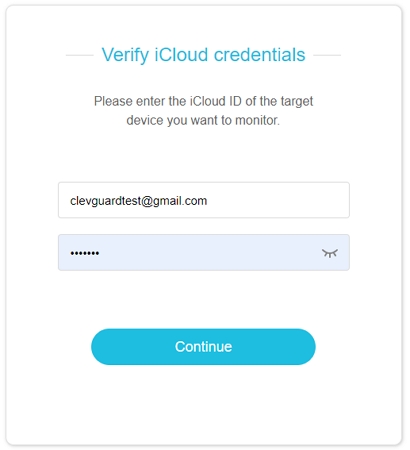
Шаг 3. Вы попадете на веб-панель KidsGuard Pro для iCloud. Отсюда вы можете легко выбрать iCloud Drive с левой стороны.
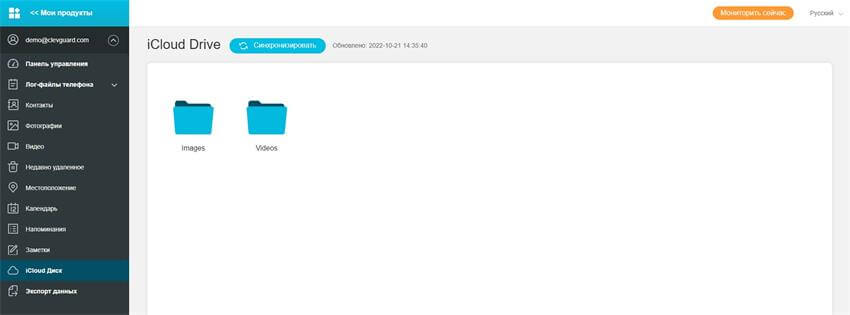
Дополнительные функции доступны при использовании KidsGuard Pro для iCloud
- Это приложение способно отслеживать местоположение целевого iPhone по GPS в режиме реального времени, и вы можете просматривать историю местоположений, метки даты и времени, адрес.
- Фотографии и видео, хранящиеся в iCloud, также доступны, в том числе удаленные.
- Вы определенно можете проверить контакты, заметки, календарь и напоминания. Для вашего удобства вы можете искать записи по ключевому слову.
- KidsGuard Pro позволяет своим пользователям экспортировать данные в панель инструментов, что означает, что вы можете сохранять все, что хотите, на своем устройстве.
- Эта программа также совместима с устройством Android и оснащена комплексными функциями мониторинга. Взгляните на его демонстрацию бесплатно, если вы заинтересованы.
За исключением данных iCloud, если вы также хотите просматривать чьи-либо данные iOS, такие, как социальные сети, сообщения или даже историю сафари, мы рекомендуем вам выбрать более экономичный продукт под названием KidsGuard Pro для iOS. Вы можете получить доступ к другим данным iCloud и данным iOS в этом одном приложении.
Как получить доступ к iCloud Drive на iPhone | Два лучших способа
Как настроить iCloud Drive?
Во-первых, вам нужны любые устройства Apple, и вам нужно войти в Apple ID, затем перейти к параметрам настройки и включить iCloud Drive iPhone или с любых устройств Apple, которые вы хотите использовать для доступа или обмена файлами.
Настройте iCloud Drive на своем iPhone, iPad или iPod Touch
Здесь важно одно: если у вас есть два Apple ID для подписи Apple iTunes и App Store, вы не сможете подписать их одновременно. Просто помните, что вы можете создать идентификатор пользователя не более трех раз для устройства Apple.
Во-первых, откройте «Настройки» на своем Apple Phone. (Примечание: iOS 10.3 и выше: коснитесь Apple ID/iOS 10.2 и ниже: коснитесь iCloud)
Затем войдите в систему с существующим Apple ID и не создавайте новый Apple ID.
Включите опцию «Почта».
Включите кнопку «iCloud Drive» и сделайте ее зеленой.
Загрузите приложение iCloud drive the file из магазина приложений и просмотрите диск, файл, новую папку и другие параметры.
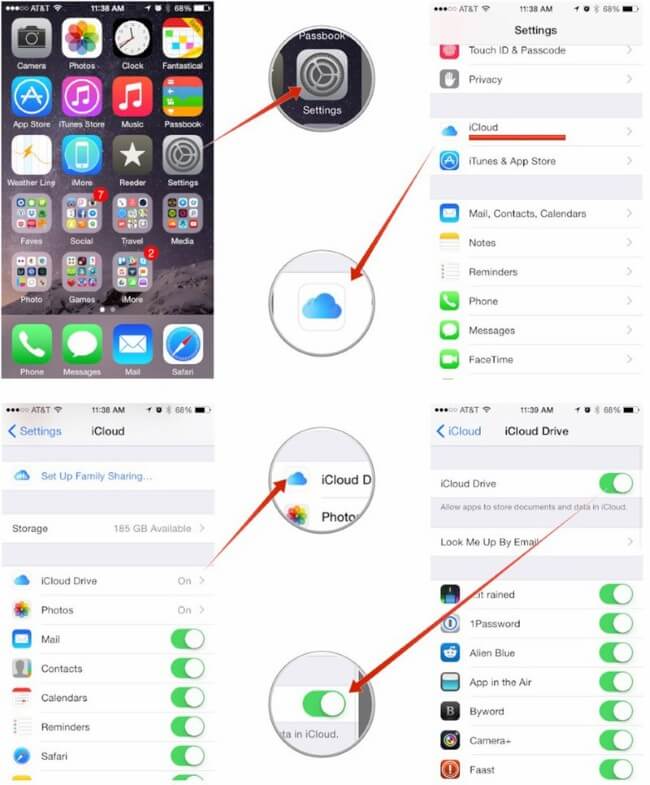
Настройте iCloud Drive на своем Mac Book
Откройте «Системные настройки» и нажмите «iCloud».
Затем нажмите для входа с новым Apple ID.
Отметьте опцию «Почта».
Нажмите «iCloud Drive» на боковой панели, чтобы завершить настройку.
Настройте iCloud Drive на ПК с Windows
Загрузите приложения для дисков iCloud из магазина Apple Store Windows на свой компьютер, а затем установите их.
Перезагрузите компьютер для настройки приложений, вам необходимо убедиться, что iCloud для Windows открыт.
Введите свой существующий Apple ID, чтобы войти в iCloud.
Выберите любые функции и контент, которые вы хотите сохранить в iCloud, в конце просто нажмите «Применить».
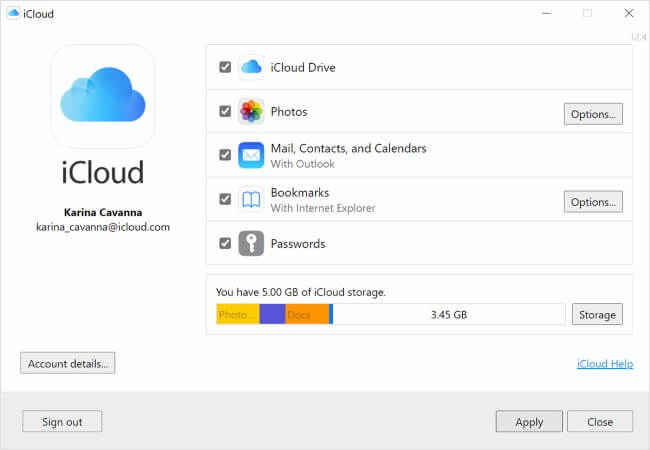
Сколько стоит хранилище iCloud?
При первом подписании вы получите 5 ГБ дискового пространства iCloud бесплатно. Если вы считаете, что вам нужно больше места или больше безопасности данных, вы можете приобрести премиум-пакеты. Чтобы вы могли удаленно получить доступ к своему телефону и сохранить больше данных телефона, заархивируйте диск iCloud.
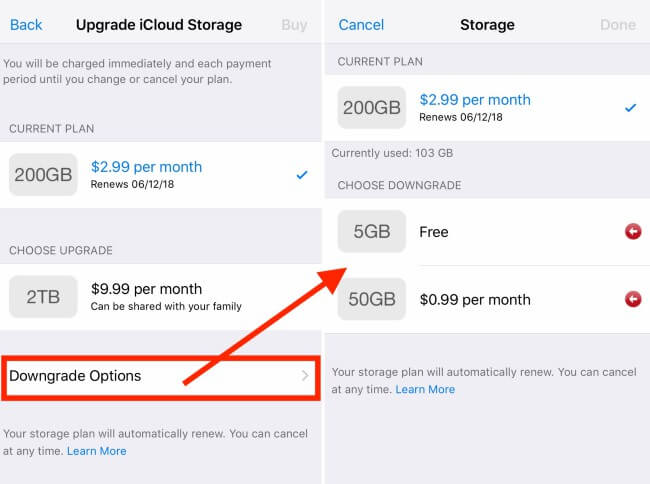
Apple предлагает сначала 5 ГБ бесплатно, но когда вам нужно больше памяти, вам нужно приобрести новый план.
Есть четыре варианта хранения:
План 1: 5 ГБ (бесплатно)
План 2: 50 ГБ (99 центов в месяц)
План 3: 200 ГБ (2,99 долл. США в месяц)
План 4: 2 ТБ (9,99 долл. США в месяц)
В чем разница между iCloud и iCloud Drive?
Одним словом, iCloud — это торговая марка сервисов Apple, таких, как синхронизация календаря, контакт по электронной почте, система удаленного управления и удаленное хранение/удаление документов, а также система отслеживания устройств.
iCloud Drive — это просто одна из конкретных услуг, предоставляемых службой iCloud, так что вы будете синхронизировать документы, которые вы храните, и редактировать файлы независимо от того, какое устройство Apple вы используете. Вам нужно больше разъяснений, пожалуйста, ознакомьтесь с фактическими особенностями iCloud и iCloud drive.
Вывод
В этой статье вы узнали, как получить доступ к iCloud Drive на iPhone в двух разных случаях. Если вы являетесь владельцем мобильного устройства и хотите получить доступ к собственному iCloud Drive, просто следуйте инструкциям, приведенным в первой части. Если вы заинтересованы в доступе к чужому iCloud Drive, вам очень поможет стороннее приложение. Мы настоятельно рекомендуем вам попробовать KidsGuard Pro, чтобы попробовать его захватывающие функции. Это позволяет вам открывать чей-либо iCloud Drive, даже не сообщая ему об этом. Итак, дерзайте и оставляйте свои мысли ниже!








